|
很多小伙伴想要更新自己的Win10版本操作系统,但是对于微软推出的新版本不了解,不知道该如何选择。那么Win10系统中2004版本和1909版本其中哪个比较好?哪个系统比较好主要还是需要根据各自的需求来进行判断,下面给大家详细介绍一下。
Win10 2004版本和1909版本哪个好?
1、win102004和win101909版本系统的配置要求并不高。
2、在功能上win102004比win101909新一些,但是差别不大。
3、win102004和1909哪个好还是要看用户自己电脑的配置与个人需求了。
Win10 2004配置要求:
屏幕:800x600或更高分辨率(消费版为8英寸或以上;专业版为7英寸或以上)。

固件:UEFI2.3.1,支持安全启动。
内存:2GB(64位版本); 1GB(32位)版本。
硬盘空间:16GB或更多(32位版本); 20GB或更多(64位版本)。
显卡:支持DirectX9。
数位板按键:功率,音量增加和减小(必填);启动,旋转锁定(可选));并在以前的win8中。

Win10 1909配置要求:
处理器:1GHz或更快的处理器.
内存:2GB。
硬盘空间:32GB。
显卡:DirectX 9或更高版本(包含WDDM 1.0驱动程序)。
显示器:800x600分辨率。
Win10 2004系统功能:
一、Cortana变独立应用
1、在Windows 10 Version 2004中,Cortana将和系统搜索功能分离。
2、并作为独立应用,后续可以通过Microsoft Store进行应用更新。
3、作为独立应用后,Cortana将会和其他Windows 10应用程序一样。
4、拥有独立的窗口,可以调节窗口大小,以及最大化最小化处理。
5、并能够在桌面拖动到任意位置。
6、此外,Cortana将在Windows 10 Version 2004中获得改进,将极大地改善对话体验。
7、Cortana为微软的语音助理,用户可以通过文本和语音与其交互,快捷完成系统操作。
二、改善Windows Search的磁盘使用率
1、在Windows 10 Version 2004中,微软根据用户反馈的三大问题带来解决方案。
2、三大问题包括:磁盘和CPU使用率过高、常规性能问题和索引器感知价值低。
3、在此基础上,微软引入了一种可检测硬盘使用率和高活动性的算法。
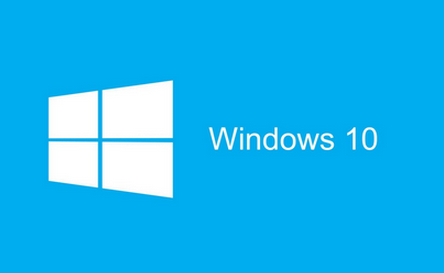
4、以便更好地确认高峰使用时间,并相应地管理索引器。
5、同时微软还为开发人员进行了更改,以防止搜索某些存储库和项目文件夹。
6、从而提高磁盘使用率。
三、Search Home快速搜索
1、为帮助用户更快地找到重要信息,微软在Search Home中新增了4个快速搜索功能。分别为:
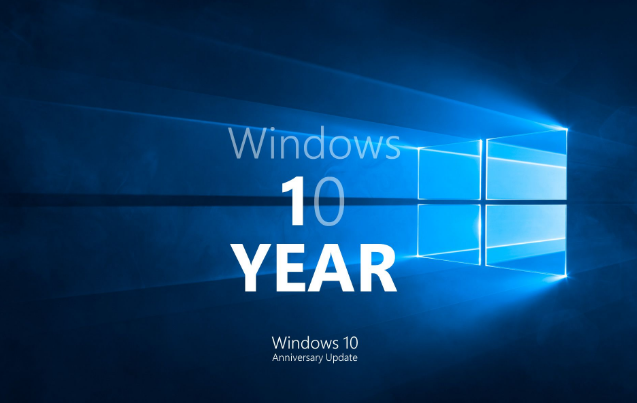
2、天气:获取当前天气状况和即将到来的天气预报。
3、最新消息:阅读热门新闻网站的最新事件。
4、历史上的今天:搜索历史上的这一天发生的四件事。
5、新电影:获取附近影院里正在上映的电影信息。
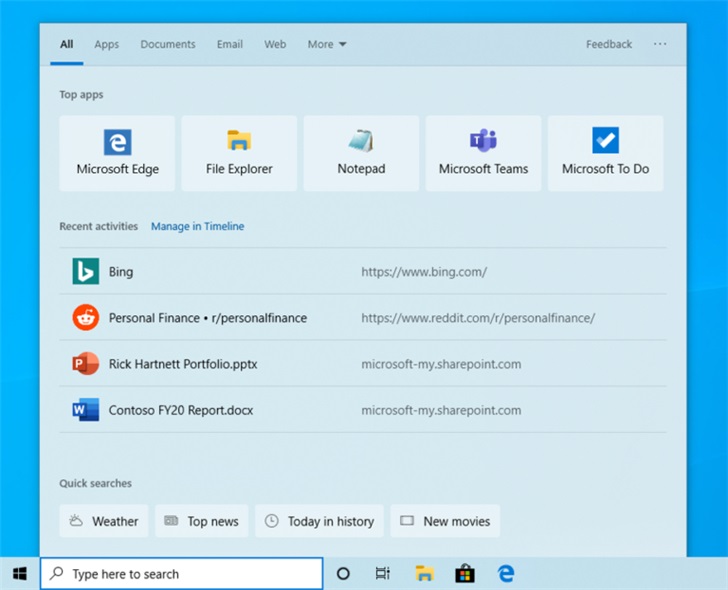
6、想要预览这些网络答案和结果,需要选择搜索框以打开“搜索主页”。
7、然后选择一个快速搜索按钮。如果需要关于其他话题或者搜索的快速答案。
8、只需要在搜索框中敲入关键词就能快速搜索几乎所有事情。
9、值得注意的是,这是服务器端的改进,目前正在全球部署推广中。
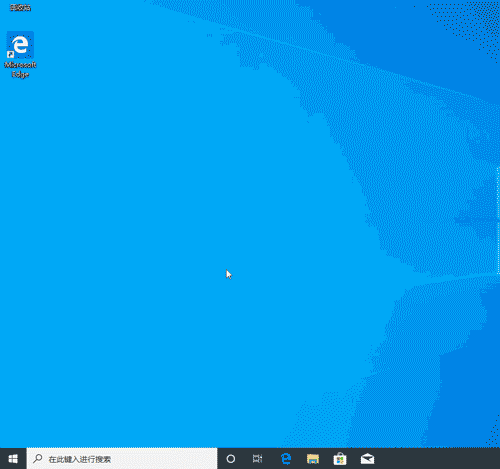
10、会面向Windows 10 1809到20H1在内的功能更新开放。
11、目前快速搜索仅在美国地区上线,不过将会逐渐扩展到全球。
四、搜索结果中显示网页预览
1、在Windows 10 Version 2004中,微软对搜索结果的显示页面进行了调整。
2、用户可以在搜索结果中直接预览网页,一定程度上优化了用户使用体验。
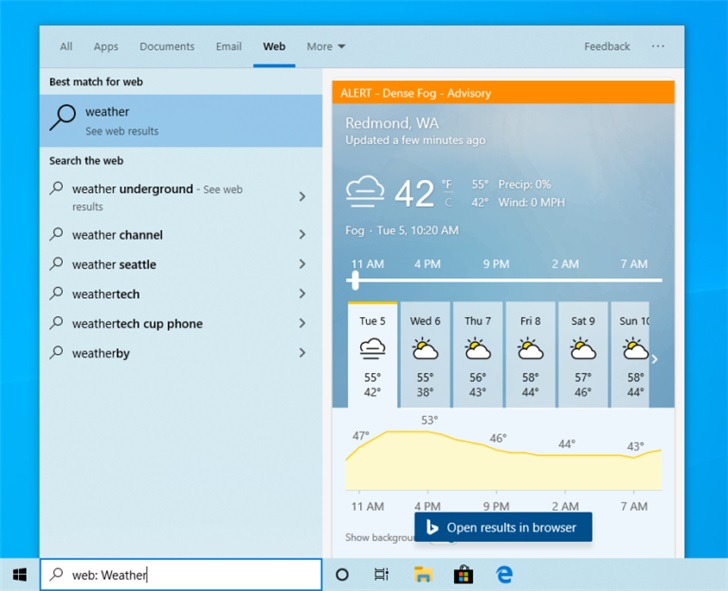
五、更多颜文字
1、在Windows 10 Version 1903中,用户可以通过Win+逗号。
2、和Win+分号访问Emoji表情和颜文字以及一些特殊字符。
3、在最新版本中,微软根据用户反馈扩充了颜文字列表,并添加了收藏夹功能。
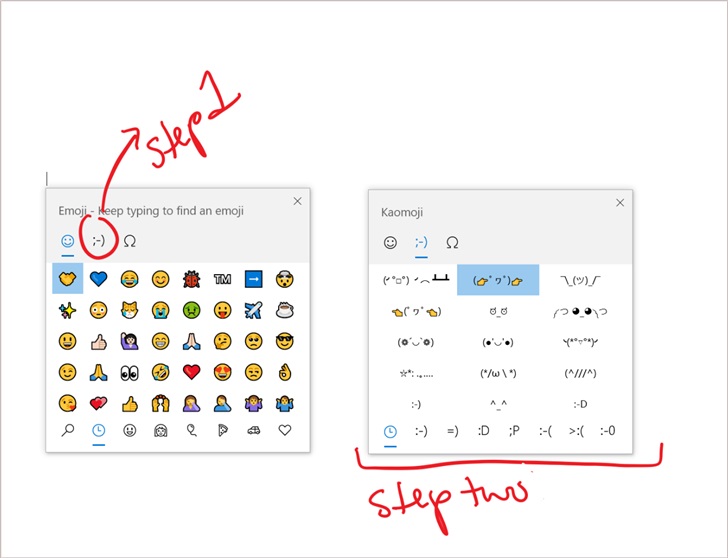
Win10 1909系统功能:
1、Windows容器需要匹配主机和容器版本。这会限制客户,并限制Windows容器支持混合版本容器pod方案。
2、此更新包括5个修复程序以解决此问题,并允许主机在运行下层容器时上层进行进程(Argon)隔离。
3、修复程序允许OEM根据其设备的硬件功能减少电子墨水延迟,而不是陷入操作系统在典型硬件配置上的延迟。
4、按键滚动或按键旋转功能可根据Microsoft Intune/MDM工具的需求而请求。
5、或每次使用恢复密码解锁受BitLocker保护的驱动器时,在MDM托管的AAD设备上安全地滚动恢复密码。
6、作为用户手动BitLocker驱动器解锁的一部分,此功能将有助于防止意外恢复密码泄露。
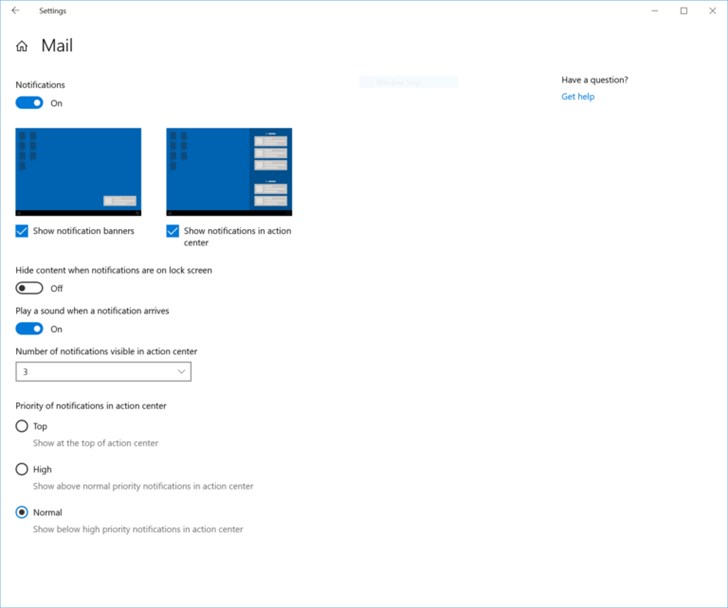
7、更改以使第三方数字助理能够在锁定屏幕上方进行语音激活。
8、你现在可以直接利用任务栏上的日历弹出按钮快速创建事件。
只需单击任务栏右下角的日期和时间即可打开日历弹出按钮。
并选择所需日期开始在文本框中输入 - 你现在将看到内联选项以设置时间和位置。
9、当你使用鼠标悬停在【开始】菜单上时,【开始】菜单上的导航窗格会展开,以便更好地了解点击的位置。
10、添加了更友好图像,以便在调整应用上的通知时显示【横幅】和
【操作中心】的含义,以使这些设置更加平易近人和易于理解。
11、【设置】》【系统】》【通知】下的【通知】设置现在默认为按最近显示的通知排序。
12、而非发件人名称。这样可以更轻松地查找和配置最近的发件人。微软还添加了一个设置,可在通知出现时关闭播放声音。

13、现在通知添加了显示配置和关闭来自应用/网站通知的选项,包括横幅和操作中心。
14、在操作中心的顶部添加了一个【管理通知】按钮,用于启动主要的【通知和操作】设置页面。
15、为新的英特尔处理器添加了额外的调试功能。这仅适用于硬件制造商。
16、为具有特定处理器的PC提供通用电池续航和功效提升。
17、CPU可以具有多个【优选】核心(最高可用调度类的逻辑处理器)。
18、为了提供更好的性能和可靠性,微软实施了轮换策略,可以在这些受欢迎的核心之间更公平地分配工作。
19、为ARM64设备启用了Windows Defender Credential Guard,以便为其组织中部署ARM64设备的企业提供额外的凭据窃取保护。
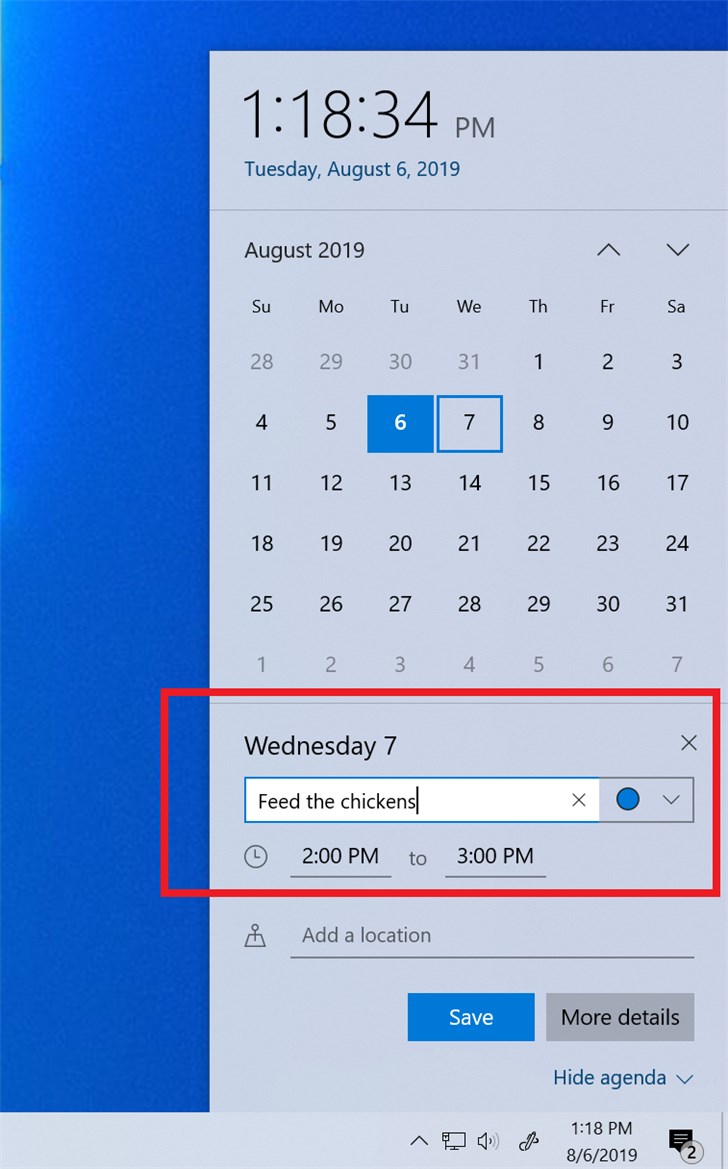
20、微软已经使企业能够在Windows 10 S模式策略中补充,以允许来自Microsoft Intune的传统Win32(桌面)应用程序。
21、除了在PC上本地编制索引的文件外,微软还在文件资源管理器中更新了搜索,以显示基于Web的建议。
22、微软已经增加了讲述者和其他辅助技术的能力,以便阅读和了解FN按键在键盘上的位置以及它所处的状态(锁定与解锁)。 |